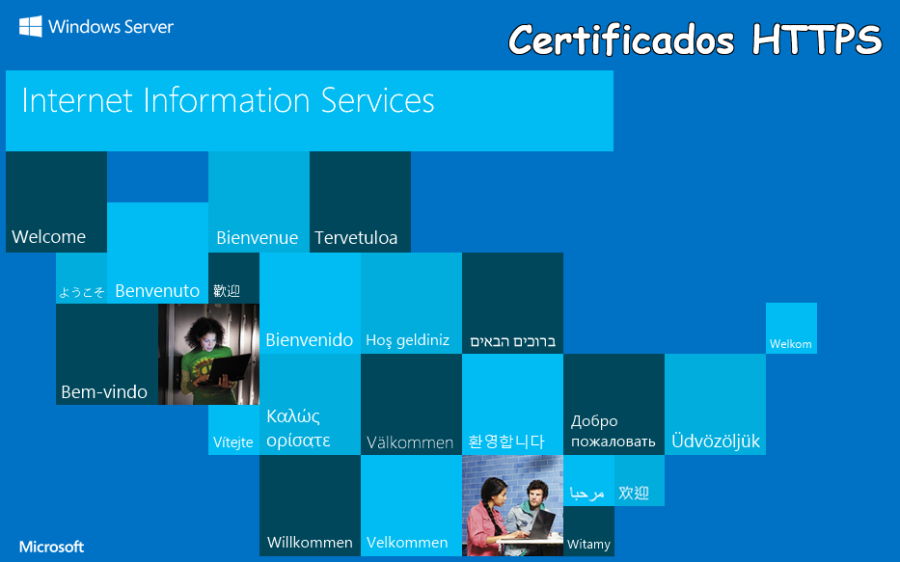Todas las ideas, incluso las sagradas, deben adaptarse a nuevas realidades.
Salman Rushdie
Comenzamos el 2024, nuevamente con muchas ideas divergentes las cuales a través de un riguroso calendario que estamos gestionando para poder generar contenido un poco mas seguido. Y con esto dar un impulso a esta gran Comunidad Divergente Guanajuatense. Y comenzamos con un problema que ha estado fastidiándome desde el 2023; Y hoy lo retomo para poder darle #Quebrada. Y es el tema de los certificados que se instalan a los servidores para que nuestras conexiones tengan un nivel extra de seguridad. Esta vez me toco instalarlo en un IIS y ya sabemos como es Microsoft con sus extrañas extensiones que en vez de ayudar confunden y mas a uno que viene de un ambiente GNU/Linux
Un certificado SSL/TLS es un objeto digital que permite a los sistemas verificar la identidad y, posteriormente, establecer una conexión de red cifrada con otro sistema mediante el protocolo Secure Sockets Layer/Transport Layer Security (SSL/TLS).
La forma de instalación de certificados es bastante simple y es algo que aunque me enoje puedo decir que es muy intuitivo en este tipo de ambientes. El detalle son sus malditos protocolos que hacen el proceso mas tedioso, estar averiguando como convertir un extensión a otra para que ahuevo su proceso sea afectivo es una chorrada. Por eso hablare un poco sobre los tipos de certificado que existente ya que ahí es donde creo que esta la respuesta de muchas de nuestras incógnitas.
Te puede interesar : https://www.ssl.com/es/cómo/Instalar-un-certificado-SSL-TLS-en-ISIS-10/
¿ Cuantos tipos de extensiones existen ?
KEY (Private Key) : Se trata La clave privada que ha sido generada en el servidor donde se ha generado. Y se utiliza para descifrar la información cifrada por el certificado.
CRT (Certificate) : Contiene el certificado digital el cual es emitido por una entidad certificadora (CA) y contiene información como el nombre del dominio, la clave pública del servidor y la firma digital de la entidad certificadora.
CSR (Certificate Signing Request) : Es el fichero que se genera en el servidor web donde se instalará el certificado SSL. Contiene la clave pública y la información sobre el dominio para el que se solicita el certificado
CA (Certificate Authority) : Este fichero no es estrictamente parte del certificado SSL, pero es vital ya que contiene la clave pública de la entidad certificadora que emitió el certificado incluir CA-BUNDLE en el proceso de verificación es esencial para garantizar que el certificado sea confiable.
PEM (Privacy Enhanced Mail) : Se trata de un formato genérico que puede contener diferentes tipos de datos, incluyendo certificados CRT y claves privadas KEY o incluso la entidad certificadora CA. Es común utilizar ficheros PEM para simplificar la administración de certificados SSL.
PFX (Personal Information Exchange) : Este formato de archivo, combina el certificado y la clave privada en un único fichero encriptado con una contraseña. A menudo se utiliza en sistemas Windows y es conveniente para exportar e importar certificados y claves privadas.
¿ Que camino escoger entonces ?
Existen dos caminos el primero de ellos es hacerlo desde un archivo .CER el cual si vienes de un ambiente Linux, te sacara de onda ya que pues puede que no caches a la primera. Este archivo se va mas en cosa de SAT y es mas como un CA. Sin embargo la conversión de este archivo es algo confusa y a veces no jala; Por lo que no recomiendo esto sin embargo si quieres irte por este camino os dejo el Tutorial
El camino del PFX. Es el que camino que se me hizo mas simple y pues puedes hacer esta conversión desde la terminal de GNU/LINUX,. Con un simple comando lo cual es encabronadamente fácil; Gracias a la librería OpenSSL que vienen integrada por default en este ambiente.
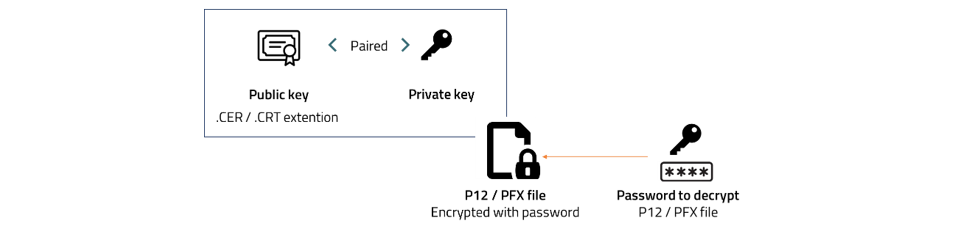
openssl pkcs12 -export -in linux_cert+ca.pem -inkey privatniklic.key -out vystup.pfx
Después de darle enter este proceso te pedirá contraseña que protegerá el certificado y se creará el archivo en el directorio. LISTO AHORA SI SOLO QUEDA HACER EL SIGUIENTE PROCESO.
Terminando este desmadre.
Solo recuerda que el password que te pide a la hora instalarlo en tu Servidor Windows, Es el mismo que asignaste cuando lo creaste desde la terminal
Referencias
https://www.sslmarket.es/ssl/creacion-de-un-archivo-pfx
Soy Juan Luis García Corrales, mi nombre de guerra es monolinux. Vivo en Villagrán ,Guanajuato. Cofundador de jungla
ISC orgullosamente LINCE. Apasionado del arte , Crítico de las Películas , Musica y Libros , Escribo en tiempo libres y ♥ Regina
Mi estilo de vida es la programación así que trato de sincronizarlo con mi vida diaria, predicó la filosofía Gnu/Linux para brindar opciones menos capitalistas.
– Viviendo en la armonía del caos